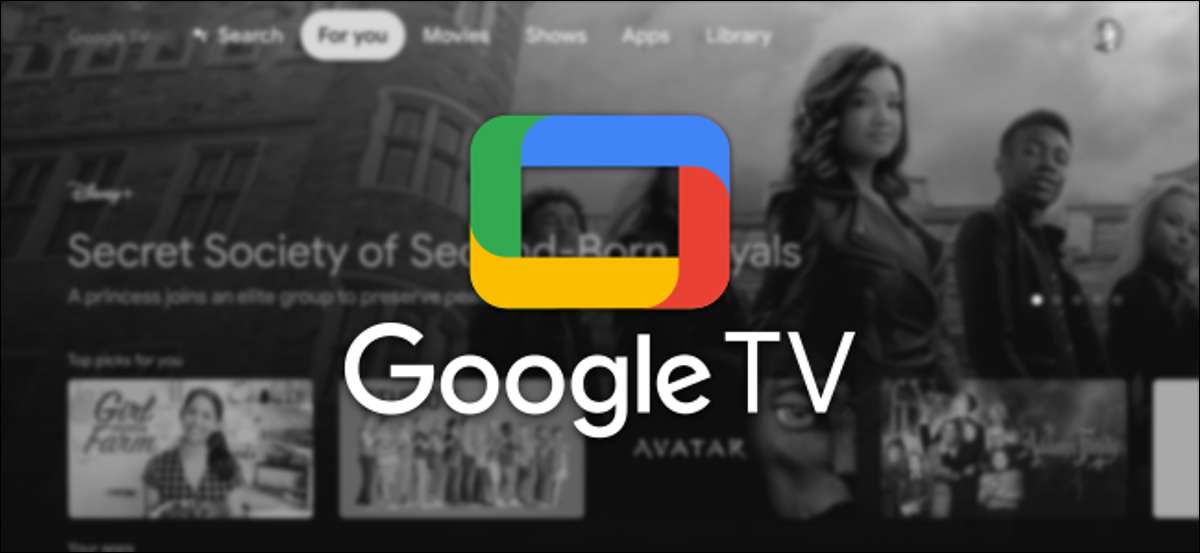
. \ T Chromecast s televizí Google představil vizi společnosti pro své chytré televizních přístrojů. Pokud máte streaming zařízení s operačním systémem Google TV, tam jsou některé věci, které byste měli vědět. Pomůžeme vám získat co nejvíce ze své zkušenosti.
Jedna věc k poznámce, než začneme: Google TV není totéž jako Android TV . Zatímco oba jsou založeny na operačním systému Android, které fungují velmi rozdílně. Můžete myslet na Google TV jako novou verzi Android TV.
PŘÍBUZNÝ: Jaký je rozdíl mezi televizorem Google TV a Android?
Jak nainstalovat aplikace a hry na televizoru Google
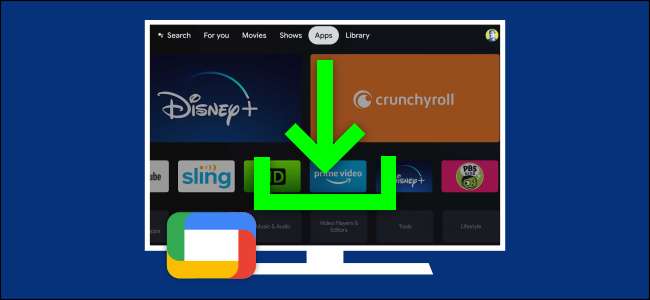
Za prvé a především, vaše Google TV zkušenost bude opravdu jen tak dobrý, jako aplikací a her, které máte. Konec konců, Google TV je prostě doručovací systém pro streamování médií a her.
Instalace aplikací a her na Google TV může být trochu nepříjemné. Play Store Google, což je místo, kde jsou všechny aplikace a hry z, není snadno přístupný. Místo toho budete muset použít záložku „Aplikace“ na domovské obrazovce.
PŘÍBUZNÝ: Jak nainstalovat aplikace a hry na televizoru Google
Jakmile jste tam, je to záležitost procházení kategorií, hledá prostřednictvím doporučení, nebo dělat přímý hledání aplikace nebo hry máte na mysli.
Jak odinstalovat aplikací a her na Google TV
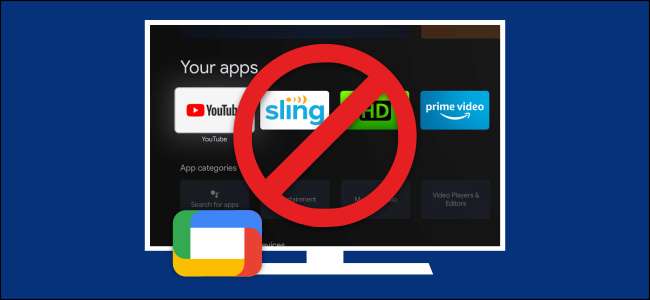
Nevyhnutelně, budete chtít odstranit aplikace a hry stejně. Možná jste se snažil aplikaci a rozhodl se vám to nelíbí, nebo snad chcete odstranit službu, která přišla předem nainstalován na zařízení. Ať už je důvodem může být, že je snadné dělat.
Odinstalace aplikací a her na Google TV lze provést přímo z domovské obrazovky. Jediné, co musíte udělat, je vybrat aplikaci a dlouze stiskněte pro vyvolání menu. Nenechte málo využívaných aplikací ucpat váš přístroj.
PŘÍBUZNÝ: Jak odinstalovat aplikací a her na Google TV
Jak přizpůsobit Google TV Home Screen
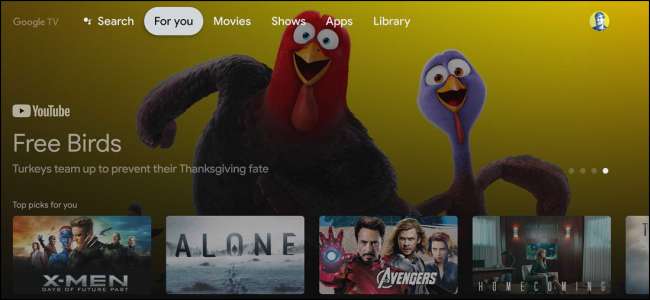
Když už mluvíme o aplikací a her, domovská obrazovka je místo, kde najdete je spolu s lodní doporučení. Google TV zkušenost je z velké části zaměřen na doporučování obsahu pro vás.
Existuje celá řada způsobů, které můžete přizpůsobit, jak na domovské obrazovce vzhled . Vzhledem k tomu, že je založen tolik doporučení, nejlepší věc udělat, je help to, aby tato doporučení lépe. Můžete to udělat tím, že přidá své služby streamování a ratingu filmy a televizní pořady.
PŘÍBUZNÝ: Jak přizpůsobit Google TV Home Screen
Tyto aplikace a hry mohou být také organizovány podle vašich představ. Je to dobrý nápad, aby si své oblíbené v dosahu. Pokud jsou všechny, že není dost dobrý, nebo si prostě nelíbí doporučení, můžete přepnout na „Apps pouze režim.“ Tohle bude vypnout všechna doporučení a jen ukázat své aplikace a hry.
PŘÍBUZNÝ: Jak zakázat doporučení o Google TV
Jak společnost Google používá fotografii jako spořič obrazovky na Google TV
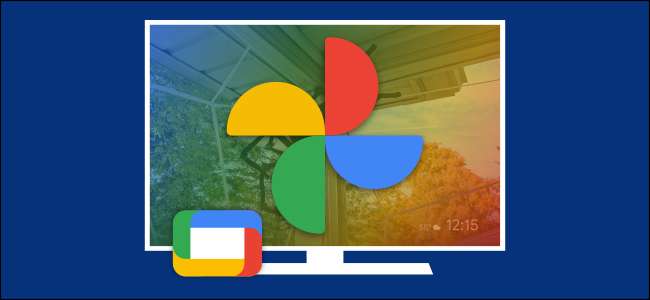
Když nejste aktivně používání zařízení Google TV, to může fungovat jako digitální fotorámeček. Když jste nastavení zařízení poprvé, může se zeptat, jestli chcete používat Fotky Google v režimu „Ambient“. To je to, co normálně myslet jako „spořič obrazovky.“
Kterým se zřizuje spořiče obrazovky Fotky Google není ve skutečnosti provedeno na televizním přístroji. Namísto toho, že se stane v Google domácí aplikace pro iPhone , iPad. , a Android. . Můžete určit, které alba chcete vidět na spořič obrazovky, spolu s některými dalšími možnostmi.
Pokud jste Photos uživatel Google, to je opravdu pěkný způsob, jak zobrazit vaše fotografie na velké obrazovce.
PŘÍBUZNÝ: Jak společnost Google používá fotografii jako spořič obrazovky na Google TV
Jak změnit spořič obrazovky na Google TV
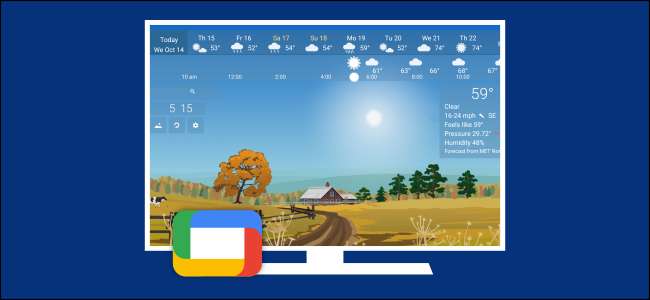
Pokud nejste uživatelem Google, můžete si vybrat z řady dalších aplikací spořiče obrazovky. Chromecast se službou Google TV činí tento proces trochu složitý, bohužel.
Google TV je stále Android v jádru, což znamená, že může používat aplikace Spořič obrazovky Android. Nastavení televize Google je těžké najít možnosti spořiče obrazovky. Budete muset přistupovat z aplikace spořiče obrazovky podle svého výběru.
Dobrá zpráva je to umět být hotový, a existuje několik skvělých Screen Saver Apps, které pracují na televizi Google . Nemusíte být omezeni na fotky Google nebo Google Sériové snímky.
PŘÍBUZNÝ: Jak změnit spořič obrazovky na CHROMECAST s Google TV
Jak restartovat Streaming Device TV

Nakonec může být příležitost, když zařízení televizního zařízení Google nefunguje správně. Možná se cítí trochu laggy nebo aplikace je špatná. V mnoha situacích, Jednoduchý restart vyřeší otázky. To není zaručeno, že vždy funguje, ale je to dobré místo k zahájení.
Dokud budete stále navigovat rozhraní TV Google a otevřete nastavení, můžete zařízení restartovat. Pokud tomu tak není, měli byste přístroj odpojit od napájení, abyste ji nutili restartovat.
PŘÍBUZNÝ: Jak restartovat Streaming Device TV
Jednou z nejlepších věcí o televizoru Google je jeho jednoduchost. Doufejme, že s těmito několika tipy a triky získáte maximum z vašeho streamovaného zařízení.







